4D v17.4
リモート4Dからサーバデータベースに接続する
- 4D Server
-
- 10分で知る 4D Server
-
- インストールのチェック
- サーバデータベースの作成
- リモート4Dからサーバデータベースに接続する
- データベースストラクチャの定義
- 4D Serverでのデータ操作
- カスタムメニューバーの追加
- 4D Serverで同時に作業する
 リモート4Dからサーバデータベースに接続する
リモート4Dからサーバデータベースに接続する
この節では以下について説明します:
- 作成したサーバデータベースにリモートの4Dから接続する方法。
- データベースストラクチャの作成。この節にはデータベースにテーブルやフィールドを作成、新規レコードを登録し、既存のレコードを更新するチュートリアルが含まれています。
- 2人目のユーザの接続。
- 2つのリモートクライアントからの同時作業。
4D Serverでデータベースを作成した(サーバデータベースの作成サーバデータベースの作成参照)としても、データベースデザインや実際のデータの更新はクライアントマシンから行われます。この節ではサーバに接続し、サーバデータベースを開く方法を学びます。
1. リモートの4Dアプリケーションアイコンをダブルクリックする

Note: このチュートリアルでは、4D Serverマシンと同じマシンにインストールされた4Dを使用できます。
4Dアプリケーションを始めて起動した場合または起動時の設定を変更していない場合は、Welcomeウィザードダイアログボックスが表示されます:
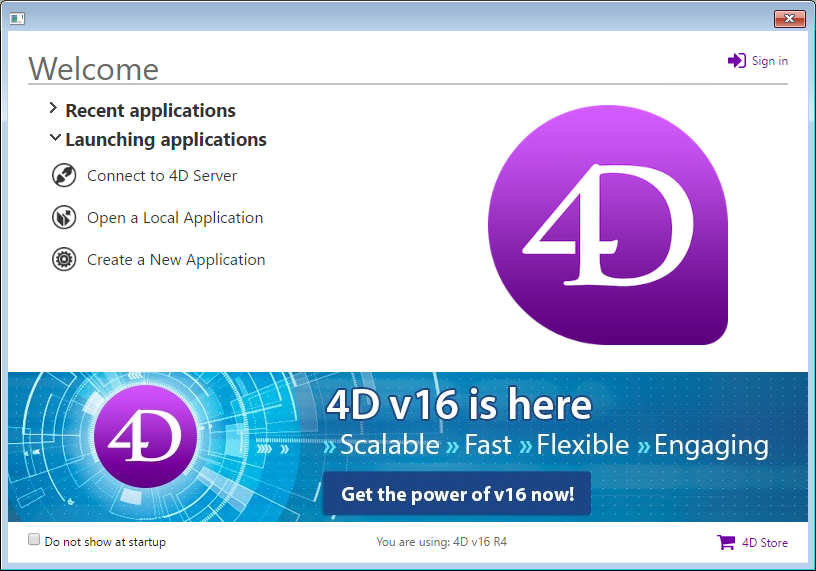
2. "4D Serverに接続"をクリック
または:
ダイアログボックスが表示されない場合、4Dのファイルメニューから開く>リモートデータベース... を選択
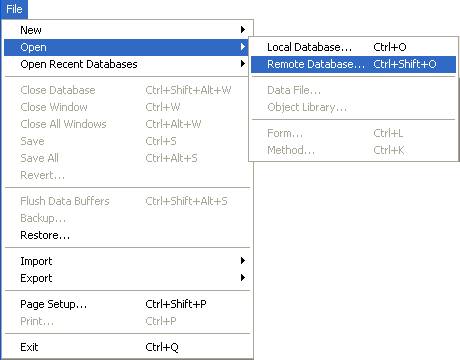
接続ダイアログボックスが表示されます:
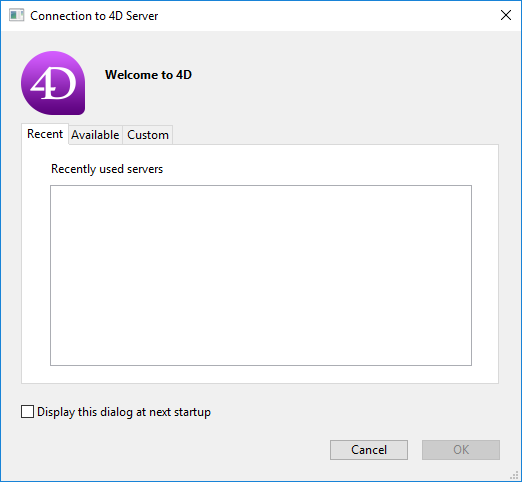
3. 利用可能タブをクリックし、ネットワークに公開されている4Dデータベースを表示する
Employeesデータベースがリストに表示されているはずです: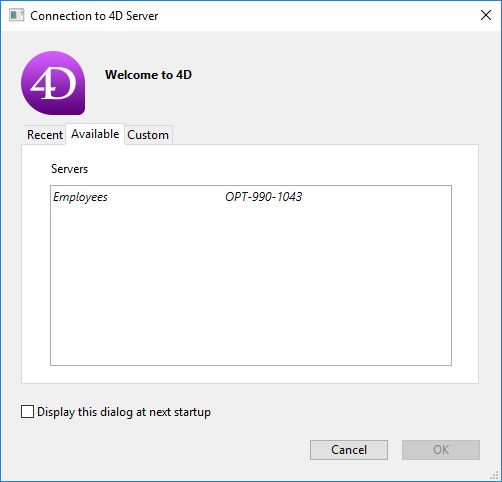
4. Employeesを選択してOKをクリック
データベースがリモートワークステーション上で開かれます。デザインモードが開かれ、データベースストラクチャの作成準備ができました。
4D Serverで作成したデータベース名が表示されない場合、以下の点をチェックします:
- 4D Serverが起動されているか
- 2台のマシンを使用している場合、それらはネットワークで接続されているか
- TCP/IPプロトコルが両方のマシンで正しく設定されているか
- 接続ダイアログボックスの使い方が不明な場合、4D Serverデータベースへの接続を参照してください。
4D Server管理ウィンドウには、対応するページにネットワークユーザ名が表示され、接続ユーザ数が (1) になっています。
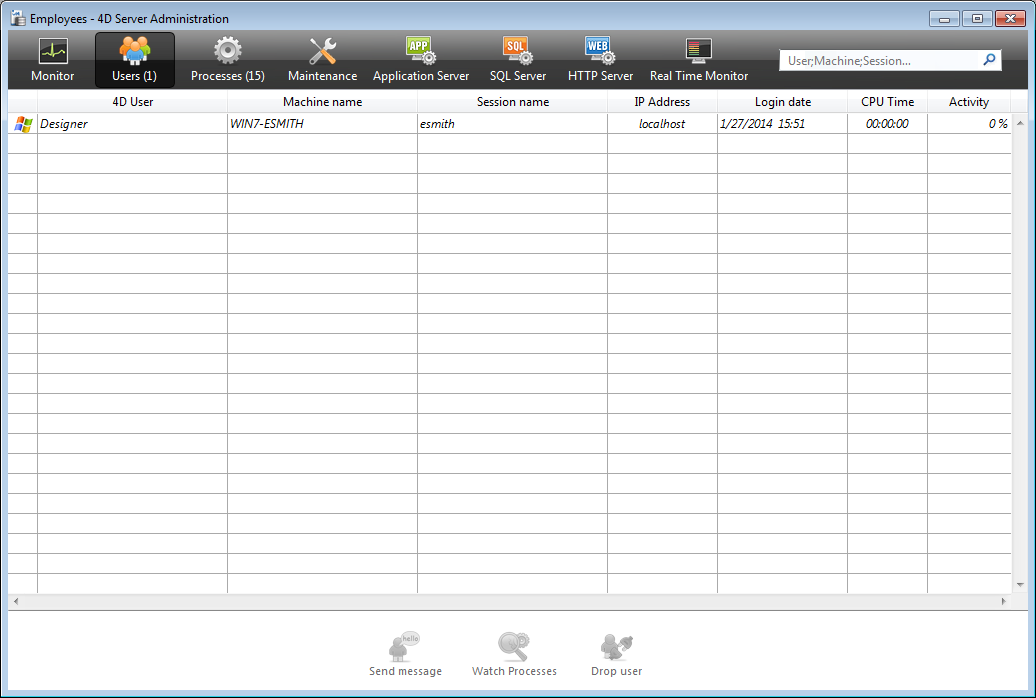
新規プロセスが実行中です:
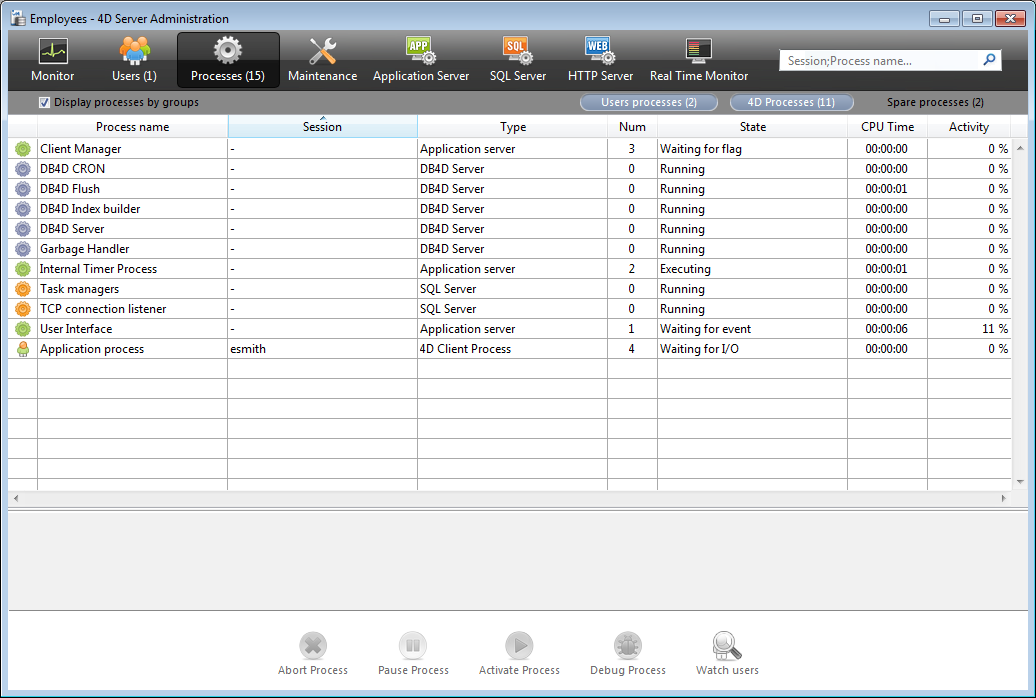
注: デフォルトでは、上図のように、予備プロセスは非表示となっています。予備プロセスボタンをクリックすることで表示させることができます。
最初のプロセスは4D Server自身のもので、4D Server起動時に作成されます。新しいプロセスは最初にサーバに接続したユーザのものです:
- アプリケーションプロセスはレコード表示ウィンドウとアプリケーションモードを管理します。
- デザインプロセスはデザインモードを管理します。
ユーザが追加されるごとにいくつかのプロセスがプロセスリストに追加されます。
表示されるプロセスリストをフィルタできます。これを行うにはユーザプロセス、4D プロセス、予備プロセスボタン、および管理ウィンドウ右上の検索/フィルタエリアを使用します。
接続した後は、ローカルモードの4Dと同じ機能を使用してデータベースを操作できます。まずストラクチャを定義する必要があります。データベースストラクチャの定義に進んでください。
プロダクト: 4D
テーマ: 10分で知る 4D Server
4D Server ( 4D v17)
4D Server ( 4D v17.1)
4D Server ( 4D v17.2)
4D Server ( 4D v17.3)
4D Server ( 4D v17.4)









